用戶更新Win10一周年更新預覽版14328後,發現新版語言欄赫然出現在桌面。大家對這個似曾相識的新面孔褒貶不一,有人說改成這樣比較有親切感,容易上手;也有用戶認為這是“開歷史的倒車”,不喜歡這種原始設計。其實微軟還是照顧兩方面用戶口味的,喜歡這種設計的用戶可以繼續保持現有狀態,不喜歡的用戶可以按照如下方法讓它消失。

具體步驟如下:
1、右鍵單擊開始按鈕,進入控制面板
2、進入“語言”,如下圖——
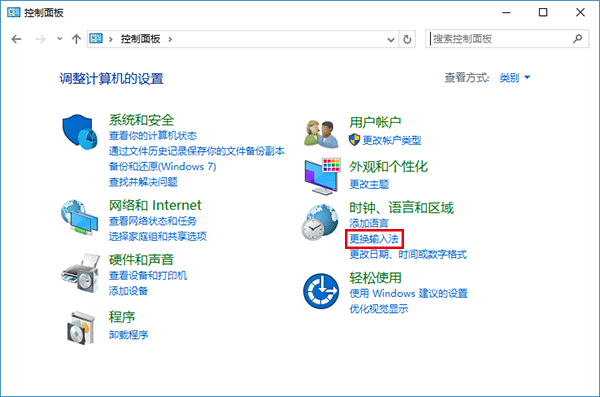
注意:按照“類別”顯示的用戶可在“時鐘、區域和語言”下點擊“更換輸入法”;按照“大圖標”和“小圖標”顯示的用戶可點擊進入“語言”
3、點擊左邊欄的“高級設置”,如下圖——
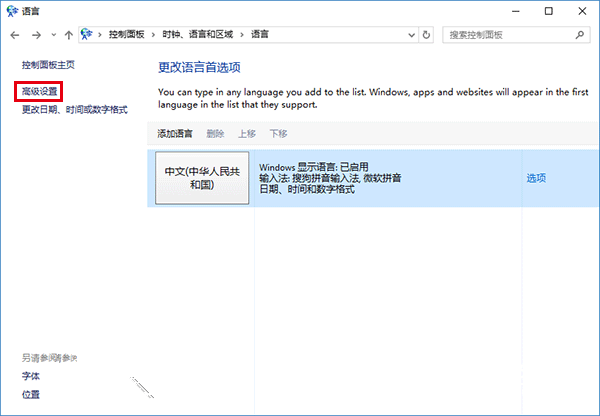
4、在“切換輸入法”下面取消勾選“使用桌面語言欄(可用時)”,單擊“保存”
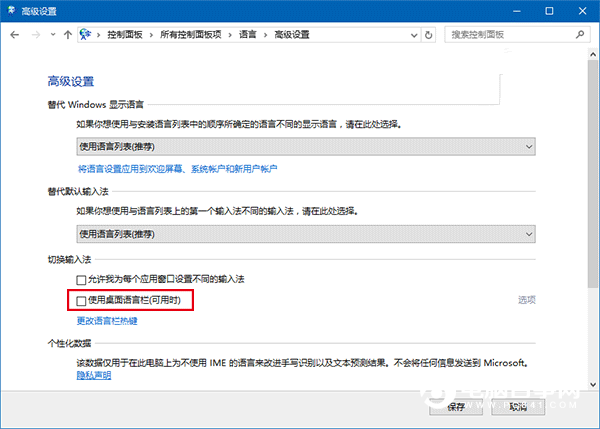
此時語言欄瞬間消失,想要恢復的話再次勾選第四步取消的內容即可。微軟在Win10年度更新准備默認開啟語言欄,並且按照流行的樣式設計也是考慮到大多數普通用戶的習慣,今後微軟可能還會繼續優化這項設定,讓語言欄更加實用美觀。也會繼續按照符合大多數用戶口味的思路開拓其他功能的潛在吸引力。
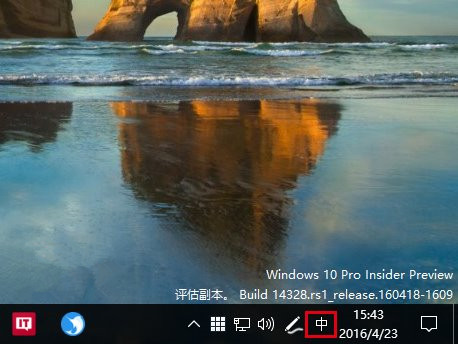
修改後恢復之前的狀態